- Correção: COD Modern Warfare não consegue acessar os serviços online
- 1. Verifique os serviços online da Activision
- 2. Execute o jogo e o iniciador como administrador
- 3. Verifique a integridade dos arquivos do jogo
- 4. Atualize o driver de rede
- 5. Vincule a conta da Activision e da Blizzard
- 6. Desative o Firewall e o Defender do Windows
- Por que o Cod não funciona no meu PC?
- Como desativo o modo somente leitura no Call of duty?
- Seu sistema optante não é suportado Cod mw?
- Seu status para Call of duty Warzone está offline?
- Por que meu jogo não inicia?
- Por que meu call of duty Vanguard não está funcionando?
- Como corrigir call of duty singleplayer no Windows 10?
- Por que o call of Duty Modern Warfare não está funcionando no Windows 10?
- Você pode jogar Call of duty no Windows 10 sem vapor?
- O que fazer se o call of duty não estiver funcionando no Xbox?
- Quais são os modos multijogador em Call of Duty Modern Warfare?
Call of Duty: Modern Warfare é um dos populares jogos de tiro em primeira pessoa que foi desenvolvido pela Infinity Ward e publicado pela Activision. Não há dúvida de que é de longe um dos títulos impressionantes de ação visualizada, mas também tem uma boa quantidade de bugs e erros. Muitos jogadores estão encontrando problemas com o COD Modern Warfare incapaz de acessar os serviços online.
Se você também for uma das vítimas a receber o mesmo problema, siga este guia de solução de problemas. De acordo com vários relatórios online, os jogadores afetados estão recebendo o ‘Não é possível acessar os serviços online’ mensagem de erro com bastante frequência sempre que eles querem entrar no jogo online no modo multiplayer. Então, sem perder mais tempo, vamos pular para o guia abaixo.
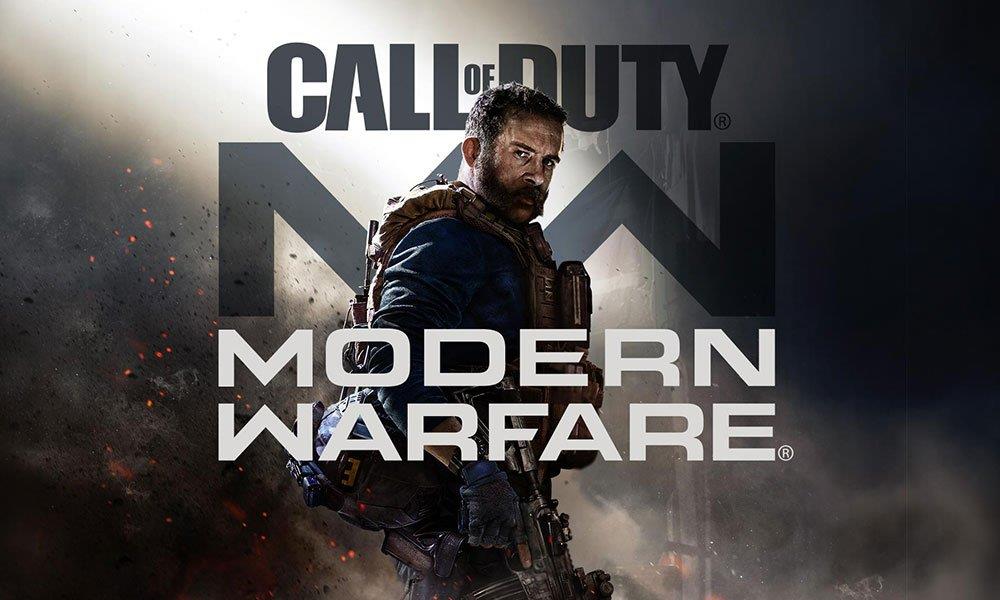
Correção: COD Modern Warfare não consegue acessar os serviços online
Também vale a pena mencionar que várias vezes, o mesmo tipo de erro de não acesso aos serviços online ocorreu anteriormente aos jogadores de guerra modernos. Parece que pode haver vários motivos por trás desse problema que você pode encontrar durante o jogo ou ao se conectar aos servidores. Pode ser um problema de Internet, um problema de programa antivírus, drivers de rede desatualizados, problemas de conta no jogo, interrupções do servidor, etc.
Aqui mencionamos algumas possíveis soluções alternativas que devem ajudá-lo a resolver completamente esse problema. No entanto, verifique se você reiniciou o jogo e o roteador Wi-Fi uma vez para verificar o problema. Enquanto isso, tente executar o ciclo de energia do seu roteador Wi-Fi para atualizar a falha de rede (se houver).
Leia também: Como corrigir o problema do Call of Duty Warzone Crash to Desktop
Anúncios
1. Verifique os serviços online da Activision
Sempre que houver um problema com a conectividade do jogo online com o servidor do jogo, é melhor verificar primeiro o status do servidor ou o status do serviço online. Para fazer isso:
- Você precisará visitar a página de serviços online da Activision para verificá-la.
- Em seguida, clique no menu suspenso e selecione Call of Duty: Modern Warfare na lista.
- Se você pode ver isso Todas as plataformas ONLINE então significa que não há problemas com os servidores do jogo naquele momento.
- Você também pode clicar no botão Atualizar link para atualizar manualmente a página.
Agora, se você perceber que há um problema com o servidor, recomendamos que você atualize a página várias vezes e aguarde algum tempo para tentar novamente.
Além disso, você pode seguir o identificador oficial do Twitter da Activision Assist para obter mais atualizações e informações em tempo real.
2. Execute o jogo e o iniciador como administrador
Você também deve executar o arquivo executável do jogo como administrador em seu computador para obter o privilégio de administrador. Caso contrário, o controle do sistema e da conta do usuário pode não permitir que o processo seja executado corretamente. Para fazer isso:
Anúncios
- Clique com o botão direito no instalado ModernWarfare.exe Arquivo.
- Selecionar Propriedades > Clique no Compatibilidade aba.
- Ative o Execute este programa como administrador caixa de seleção.
- Clique em Aplicar e bater OK para salvar as alterações.
Da mesma forma, você terá que seguir as mesmas etapas para o inicializador de jogos específico, como cliente Steam ou cliente Battle.net. Às vezes, executar um iniciador de jogos sem acesso de administrador também pode causar vários problemas.
3. Verifique a integridade dos arquivos do jogo
Esteja você usando o cliente Steam ou o cliente Battle.net, fornecemos os dois métodos para verificar e reparar arquivos do jogo. Para fazer isso:
Usuários do Steam:
Anúncios
- Abra o Vapor cliente > Ir para Biblioteca.
- Clique com o botão direito no COD: Guerra Moderna jogos.
- Clique em Propriedades > Selecione o Ficheiros locais aba.
Propaganda
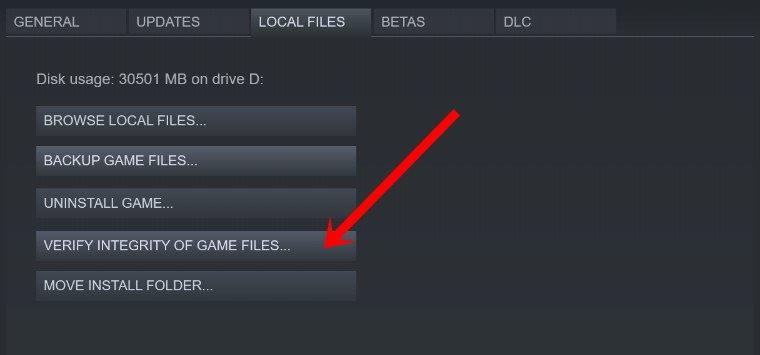
- Em seguida, clique em Verifique a integridade dos arquivos do jogo.
- Aguarde a conclusão do processo e reinicie o jogo para verificar se o problema foi corrigido ou não.
Usuários do Battle.net:
- Abra a Nevasca Battle.net cliente > Agora, localize o COD: Guerra Moderna jogos.
- Clique em Opções > Selecionar Escanear e reparar.
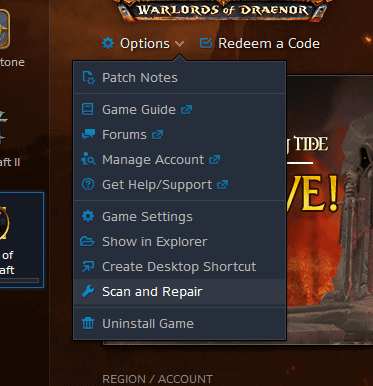
- Aguarde a conclusão do processo e certifique-se de reiniciar o cliente para aplicar as alterações.
- Agora, você pode tentar executar o jogo MW novamente.
4. Atualize o driver de rede
Também pode ser possível que, de alguma forma, seu driver de rede fique desatualizado por um tempo e é por isso que você está encontrando problemas com a conectividade do servidor. Para fazer isso:
- aperte o Windows + X chaves para abrir o Menu de acesso rápido.
- Selecionar Gerenciador de Dispositivos > Duplo click sobre Adaptadores de rede.
- Agora, clique com o botão direito no adaptador de rede ativo.
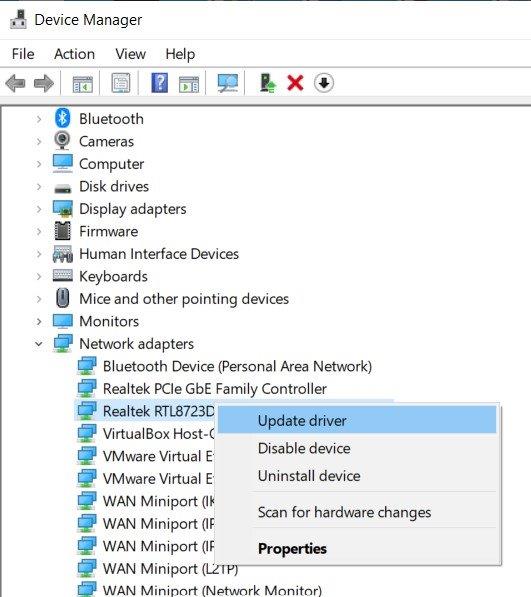
- Selecionar Atualizar driver > Escolha Pesquise automaticamente por motoristas.
- Se houver uma atualização disponível, ela será baixada e instalada automaticamente.
- Uma vez feito, você pode reiniciar o computador para aplicar as alterações.
- Por fim, você poderá corrigir o problema Call of Duty: Modern Warfare Unable To Access Online Services.
5. Vincule a conta da Activision e da Blizzard
A maioria dos jogadores de Call of Duty PC cometem esse erro comum de não conectar ou vincular as contas da Activision e da Blizzard. Certifique-se de vincular ambas as contas corretamente.
- Visite a página da Activision > Clique em CONECTE-SE do canto superior direito.
- Insira as credenciais da sua conta e faça login.
- Agora, clique em PERFIL do canto superior direito.
- De VINCULAÇÃO DE CONTA seção, basta escolher Vincular à conta Battle.net.
- Uma vez feito, você poderá jogar o jogo MW facilmente.
6. Desative o Firewall e o Defender do Windows
O sistema operacional Windows vem com o programa de segurança Windows Defender e Firewall habilitado por padrão. Como software de proteção de segurança, esses programas podem começar a bloquear todas as conexões em andamento de qualquer jogo específico aos servidores para evitar malware ou ataques online. Nesse cenário, você precisará desativá-los temporariamente.
- Clique no Menu Iniciar > Tipo Firewall do Windows e clique em Firewall do Windows Defender a partir do resultado da pesquisa.
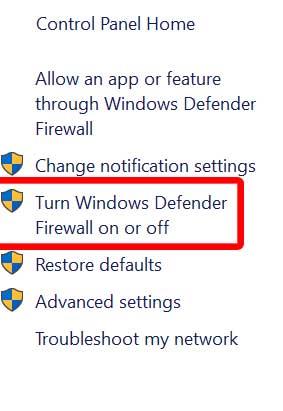
- Agora, clique em Ativar ou desativar o Firewall do Windows Defender do painel esquerdo.
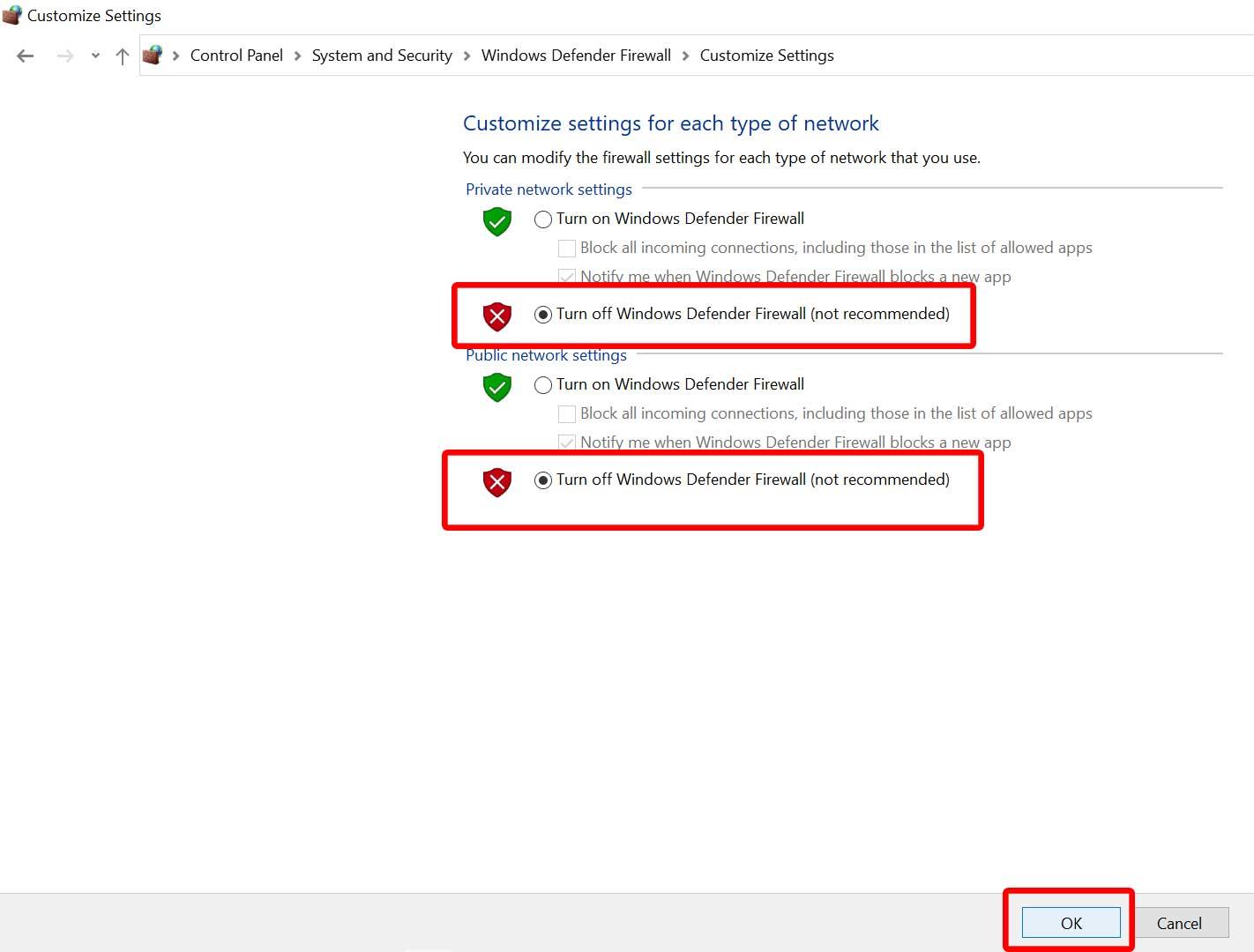
- Certifique-se de desligar todos os Configurações de rede privada, de domínio e pública opções.
- Por fim, clique em OK para salvar as alterações.
Ele deve corrigir completamente o problema do Call of Duty Modern Warfare Unable To Access Online Services.
No entanto, se você não quiser desativá-lo, poderá permitir que os arquivos do jogo sejam executados pelo firewall. Fazer isso:
- Clique no Menu Iniciar > Tipo Firewall do Windows e clique em Firewall do Windows Defender a partir do resultado da pesquisa.
- Clique em Permitir um aplicativo ou recurso por meio do Firewall do Windows Defender do painel esquerdo.

- Agora, clique em Mudar configurações > Ir para Permitir outro aplicativo…
- Localize e selecione Guerra Moderna > Selecione os dois Privado e Público caixa de seleção para permitir.
- Uma vez adicionado, inicie seu jogo e verifique se o problema ainda está incomodando ou não.
Finalmente, você também deve desabilitar a proteção antivírus de Configurações > Privacidade e segurança > Segurança do Windows > Proteção contra vírus e ameaças > Gerenciar configurações >Desligar a Proteção em tempo real alternar.
É isso, gente. Assumimos que este guia foi útil para você. Para dúvidas adicionais, deixe-nos saber no comentário abaixo.
Perguntas frequentes
Por que o Cod não funciona no meu PC?
Drivers e sistemas operacionais desatualizados podem causar vários problemas e são uma das primeiras coisas a serem verificadas quando um jogo está com problemas. Certifique-se de que a pasta de instalação do CoD não esteja definida como somente leitura. Isso pode ser causado copiando a pasta de instalação do jogo de um segundo disco rígido.
Como desativo o modo somente leitura no Call of duty?
Clique com o botão direito do mouse na pasta Call of Duty. Selecione Propriedades. Desmarque Somente leitura. Certifique-se de que “Aplicar alterações a esta pasta, subpastas e arquivos” esteja selecionado. Clique no botão Aplicar. Clique OK.
Seu sistema optante não é suportado Cod mw?
PROBLEMA LOCALIZADO? Muitos jogadores ainda têm um bug extremamente irritante, onde o texto “Your Opterating System is not supported” aparece toda vez que você tenta iniciar o COD MW no aplicativo da Blizzard. Atualmente, isso pode ser ignorado simplesmente pressionando “não” e, em seguida, inicia depois de sair da janela de acompanhamento.
Seu status para Call of duty Warzone está offline?
No entanto, alguns novos jogadores descobriram que seu status está offline para o jogo, mesmo que pareça que a instalação foi concluída. Felizmente, temos tudo o que você precisa saber quando se trata de por que seu status de Call of Duty: Warzone pode estar offline coberto para você! Procure mais dicas apenas na Prima Games! O que você faz?
Por que meu jogo não inicia?
O motivo pelo qual seu jogo não está iniciando pode ser devido a algumas configurações ineficientes do sistema. A má gestão da memória e do processador também pode desempenhar um papel – para não mencionar as falhas de registro do Windows. Para lidar com esses problemas adequadamente, sugerimos executar o Auslogics BoostSpeed. É uma ferramenta de manutenção do sistema que detecta e resolve problemas de registro.
Por que meu call of duty Vanguard não está funcionando?
Muitos problemas de Call of Duty: Vanguard podem surgir se algum dos arquivos desse jogo estiver corrompido e precisar de reparo. Portanto, pode ser uma boa ideia executar uma verificação de arquivos do jogo no Battlenet. Aqui está como você pode verificar a integridade dos arquivos de jogo do Vanguard com a opção Reparar e Escanear do Battlenet.
Como corrigir call of duty singleplayer no Windows 10?
Baixe a correção sem CD Clique aqui para baixar a correção do Windows 10 sem CD. 2. Instale a correção Vá para C:\Program Files (x86)\Call of Duty e instale a correção a partir do ZIP. Call of Duty Singleplayer agora funcionará. Divirta-se!
Por que o call of Duty Modern Warfare não está funcionando no Windows 10?
Essas versões do Windows 10 são conhecidas por causar problemas de estabilidade com Call of Duty: Modern Warfare e não são suportadas pelo jogo, pois não são mais suportadas pela Microsoft.Recomendamos atualizar o Windows 10 para o Windows versão 1809 ou mais recente. Siga as etapas abaixo para atualizar seu Windows 10.
Você pode jogar Call of duty no Windows 10 sem vapor?
Post tutorial RSS Como jogar Call of Duty [NON-STEAM] no Windows 10. Todos nós sabemos, Call of Duty não funciona mais com o Windows 10. Este guia de dificuldade média mostrará como jogar a versão CD CoD sem problemas de compatibilidade.
O que fazer se o call of duty não estiver funcionando no Xbox?
Se você tiver problemas com o Call of Duty, verifique o status do Xbox antes de entrar em contato com o suporte. Se você vir algum serviço com alertas, expanda o serviço, role para baixo até Notificações e entre para receber uma mensagem quando o serviço estiver funcionando novamente.
Quais são os modos multijogador em Call of Duty Modern Warfare?
Lute ao lado e contra os membros da comunidade Call of Duty em uma variedade de multiplayer tradicional – incluindo Team Deathmatch, Domination, Free-For-All e muito mais – e uma variedade de modos de objetivo 6v6, incluindo o novo VIP Escort e o retorno do Controle.
